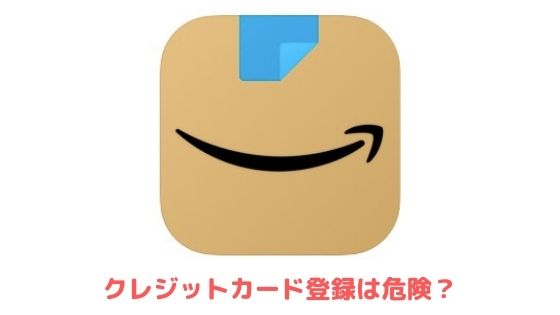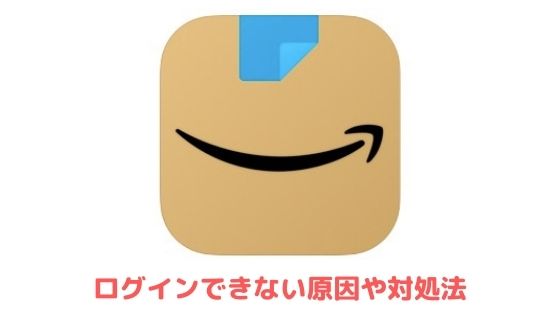アマゾンプライムに登録すると送料無料やプライムビデオが利用できるなど、様々な特典がついてきますが、年会費の値上げや利用頻度が減ったなどの理由で解約を希望される方もいらっしゃると思います。
ここからはiPhoneでアマゾンプライムを解約する方法をアプリ・ブラウザ別に解説します。
目次
iPhoneでアマゾンプライムを解約する方法
iOS版アプリから解約する方法
iOS版アプリからアマゾンプライムを解約するには、まず画面右下の「≡」をタップして画面最下部の「カスタマーサービス」に進んでください。
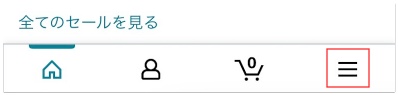
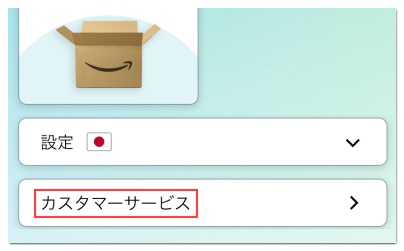
次に「Amazonプライム会員」→「会員情報管理」の順に進みましょう。
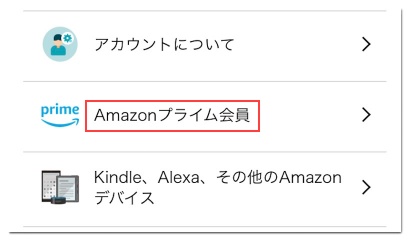
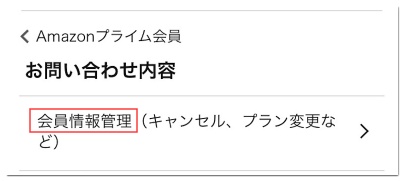
続いて「プライム会員をキャンセル」→「Amazonプライム会員登録のキャンセル」の順に進んでください。
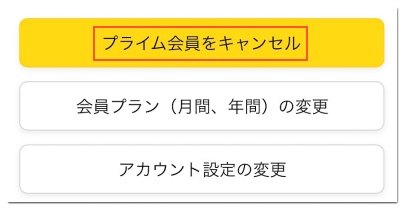
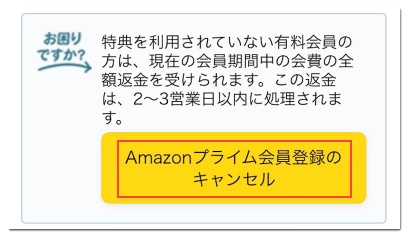
そして「特典と会員資格を終了」へ進み「◯◯/◯◯/◯◯特典と会員資格を終了」をタップしていただくと、iOS版アプリからアマゾンプライムを解約できます。
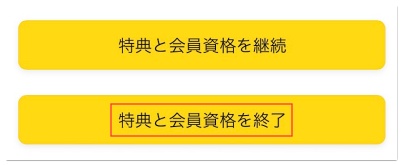
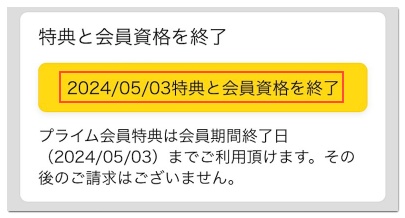
Safariから解約する方法
iPhoneの標準ブラウザ・Safariからアマゾンプライムを解約するには、まずアマゾンにログインしてホーム画面上部のアイコンをタップして「お客様の会員資格と定期購読」へ進んでください。
次に「プライム会員設定」→「プライム会員情報の管理」→「プライム会員情報」の順に進みましょう。
続いて「プライム会員資格を終了し、特定の利用を止める」→「特典と会員資格を終了」→「◯◯/◯◯/◯◯特典と会員資格を終了」の順にタップすると、Safariからアマゾンプライムを解約できます。